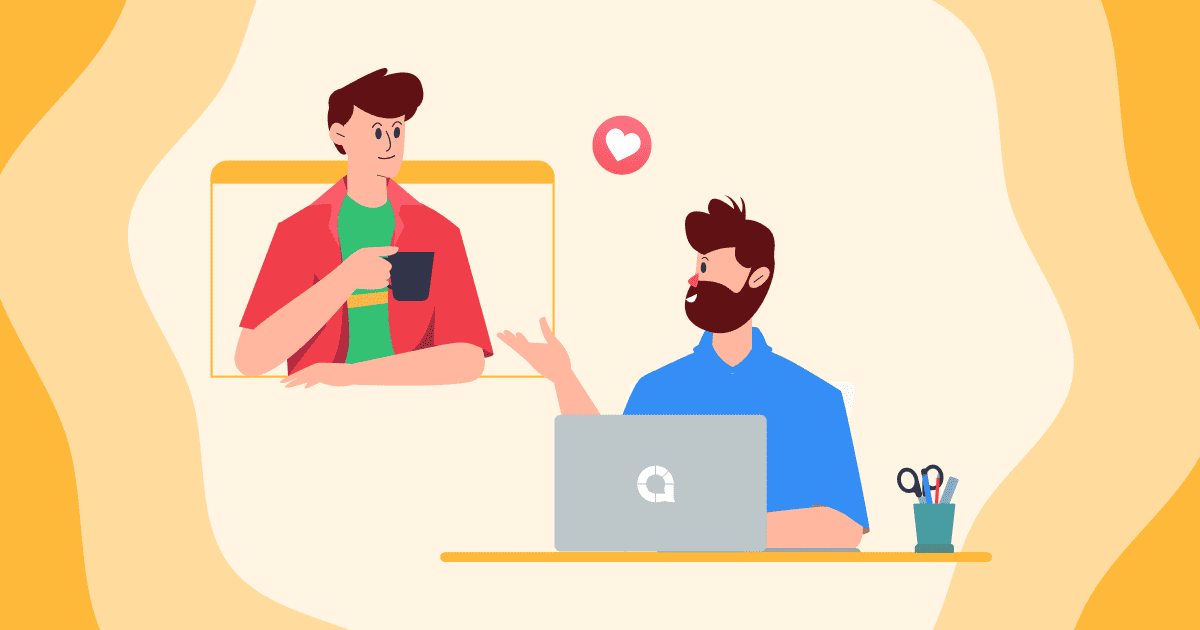Félicitations ! 🎉
Vous avez hébergé votre première présentation géniale sur AhaSlides. C'est en avant et en haut d'ici!
Si vous cherchez quelques conseils sur la marche à suivre, ne cherchez pas plus loin. Ci-dessous, nous avons présenté notre les 5 meilleurs conseils rapides pour marquer de gros points d'engagement lors de votre prochaine présentation AhaSlides !
- Astuce #1 Variez vos types de diapositives
- Astuce #2 Contenu alternatif et diapositives interactives
- Astuce #3 Rendre l'arrière-plan magnifique
- Conseil n°4 💡 Jouez à des jeux !
- Astuce #5 Prenez le contrôle de vos réponses
Astuce #1 Variez vos types de diapositives
Bien sûr, beaucoup de gens aiment jouer la sécurité lors de leur première expérience avec AhaSlides. Un sondage ici, une diapositive de questions-réponses là-bas et, espérons-le, une marche sous des applaudissements enthousiastes.
Il existe de nombreuses autres façons d'engager votre public sur AhaSlides. Voici quelques-uns des types de diapositives moins explorés pour les débutants....
1. Nuage de mot
Recueillez les opinions d'un seul mot auprès des tout le groupe. Les réponses semblent plus grandes, plus elles sont populaires parmi votre public, le plus populaire apparaissant le plus grand et au centre.

2. Échelles
Voir les avis sur un échelle mobile. Posez une question, écrivez les déclarations et demandez au public de noter chaque déclaration de 1 à X. Les résultats apparaissent dans un graphique interactif coloré.

3. Roue tournante
La roue tournante est super pour sélection aléatoire de n'importe quoi. Écrivez simplement les entrées directement sur la diapositive, puis appuyez sur le gros bouton au milieu pour faire tourner la roue.
Avec cela, les participants peuvent même remplir leurs propres noms le travail, ce qui représente un gain de temps considérable. Idéal pour les anecdotes, les jeux télévisés ou pour appeler les participants.
Notez que cette vidéo a été accélérée à des fins de démonstration.

Astuce #2 Contenu alternatif et diapositives interactives
Comme vous le savez, nous sommes tous sur l'interactivité chez AhaSlides. Le manque général d'interactivité dans les présentations était la raison pour laquelle nous avons créé AhaSlides en premier lieu.
D’un autre côté, trop de participation peut épuiser le public et enterrer le message que vous essayez de faire passer.
Une bonne présentation est un équilibre entre diapositives de contenu et diapositives interactives:
- Diapositives de contenu sont des diapositives telles que des titres, des listes, des images, des intégrations YouTube, etc. Elles fournissent des informations et ne nécessitent aucune interaction des participants.
- Diapositives interactives sont toutes des diapositives de sondage et ouvertes, des questions-réponses et des diapositives de quiz. Ils ont besoin de l'apport du public pour travailler.

⭐️ Vérifiez cet exemple
Dans cette présentation, les diapositives interactives sont bien espacées entre les diapositives de contenu.
L'utilisation de diapositives de contenu de cette manière signifie que le public peut souffler entre les sections auxquelles il participe. Cela permet de rester concentré sur le long terme.
Conseil de présentation Essayez d'éviter d'utiliser une diapositive de contenu pour beaucoup à que vous voulez dire dans votre présentation. Lire directement depuis l'écran signifie que le présentateur n'offre aucun contact visuel et aucun langage corporel, ce qui amène le public à s'ennuyer rapidement.
Astuce #3 Rendre l'arrière-plan magnifique
Il est facile de concentrer toute votre attention sur les diapositives interactives de votre première présentation et de négliger peut-être l'impact visuel global.
En fait, l'esthétique c'est aussi l'engagement.
Avoir un excellent arrière-plan avec la bonne couleur et la bonne visibilité peut faire une quantité surprenante pour augmenter l'engagement dans votre présentation. Compléter une diapositive interactive avec une magnifique toile de fond en fait un présentation plus complète et professionnelle.
Vous pouvez commencer soit par télécharger un arrière-plan à partir de vos fichiers, soit en en sélectionner un dans les bibliothèques d'images et GIF intégrées d'AhaSlides. Tout d’abord, choisissez l’image et recadrez-la à votre guise.

Ensuite, choisissez votre couleur et votre visibilité. Le choix de la couleur dépend de vous, mais vous devez vous assurer que la visibilité de l'arrière-plan est toujours faible. Les beaux arrière-plans sont formidables, mais si vous ne pouvez pas lire les mots devant eux, ils font plus de mal que de bien à votre taux d'engagement.
Vérifiez ces exemples 👇 Cette présentation utilise le même arrière-plan, mais alterne les couleurs entre les diapositives en fonction de la catégorie de cette diapositive. Les diapositives de contenu ont une superposition bleue avec du texte blanc, tandis que les diapositives interactives ont une superposition blanche avec du texte noir.
Avant de définir votre arrière-plan final, vous devez vérifier à quoi il ressemblera sur les appareils mobiles de vos participants. Cliquez sur le bouton intitulé « vue des participants » pour voir à quoi cela ressemble sur un écran plus étroit.

Conseil n°4 💡 Jouez à des jeux !
Pas toutes les présentations, bien sûr, mais certainement (en fait, presque toutes) les présentations peuvent être agrémentées d'un jeu ou deux.
- Ils sont mémorable - Le thème de la présentation, présenté sous forme de jeu, restera plus longtemps gravé dans l'esprit des participants.
- Ils sont engageant - Vous pouvez généralement vous attendre à une concentration d'audience à 100 % avec un jeu.
- Ils sont amusement - Les jeux permettent simplement à votre public de se détendre, ce qui l'incite davantage à se concentrer par la suite.
Outre la roue tournante et les diapositives de quiz, il existe une tonne de jeux auxquels vous pouvez jouer en utilisant différentes fonctionnalités d'AhaSlides.

Voici un: Inutile 💯
Pointless est un jeu télévisé britannique où les joueurs doivent obtenir le le plus obscur bonnes réponses possibles pour gagner des points.
Vous pouvez le recréer en créant un nuage de mots et en demandant des réponses en un mot à une question. La réponse la plus populaire apparaîtra au centre, donc lorsque les réponses sont disponibles, continuez à cliquer sur ce mot central jusqu'à ce qu'il vous reste la ou les réponses les moins soumises à la fin.
Vous voulez plus de jeux ? 💡 Découvrez 10 autres jeux auxquels vous pouvez jouer sur AhaSlides, pour une réunion d'équipe, un cours, un atelier ou une présentation générale.
Astuce #5 Prenez le contrôle de vos réponses
Se tenir devant un écran, accepter les réponses sans ambages d'une foule peut être éprouvant pour les nerfs.
Et si quelqu'un dit quelque chose que vous n'aimez pas ? Et s'il y a une question à laquelle vous ne pouvez pas répondre ? Et si un participant rebelle faisait feu de tout bois avec des grossièretés ?
Eh bien, il y a 2 fonctionnalités sur AhaSlides qui vous aident à filtrer et modérer ce que le public soumet.
1. Filtre de blasphème ️

Vous pouvez activer le filtre de grossièretés pour l'ensemble de votre présentation en cliquant sur une diapositive, en vous dirigeant vers l'onglet « Contenu » et en cochant la case sous « Autres paramètres ».
Faire cela va bloquer automatiquement les blasphèmes en anglais quand ils sont soumis.
Le blasphème étant bloqué par des astérisques, vous pouvez ensuite supprimer l'intégralité de la soumission de votre diapositive.
2. Modération des questions-réponses ✅

Le mode de modération des questions-réponses vous permet d'approuver ou de refuser les soumissions du public à votre diapositive de questions-réponses avant ils ont la chance d'être montrés à l'écran. Dans ce mode, seul vous ou un modérateur approuvé pouvez voir toutes les questions soumises.
Il vous suffit d'appuyer sur le bouton pour « approuver » ou « refuser » n'importe quelle question. Les questions approuvées seront montré pour tout le monde, tandis que les questions refusées seront effacé.
Vous souhaitez en savoir plus ? 💡 Consultez les articles de notre centre d'assistance sur le filtre d'obscénités et Modération des questions-réponses.
Et maintenant?
Maintenant que vous êtes armé de 5 armes supplémentaires dans votre arsenal AhaSlides, il est temps de commencer à créer votre prochain chef-d'œuvre ! N'hésitez pas à choisir l'une des trois options ci-dessous, ou rendez-vous sur page des fonctionnalités pour voir beaucoup à vous pouvez le faire avec le logiciel.
Retournez à votre tableau de bord et construisez quelque chose dont vous pouvez être fier.
Prenez le modèle de club de lecture utilisé dans cet article et modifiez-le comme vous le souhaitez.
Jetez un coup d'œil au Bibliothèque de modèles AhaSlides prendre quelque chose pour commencer